Hovipiter
Intern
Trong bài trước, mình đã trình bày lý thuyết về các giao thức ngăn chặn Layer 2 Loop. Trong bài này, mình sẽ thực hiện mô phỏng các giao thức trên để hiểu rõ hơn về cách hoạt động của những giao thức đó.
Mục lục
Cấu hình STP
Cấu hình RSTP
Cấu hình MSTP
1. Cấu hình STP
Sử dụng mô hình sau:
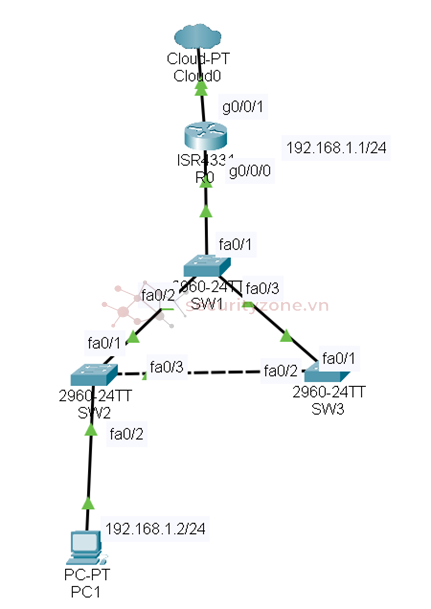
Trong mô hình trên, ta cần cấu hình các yêu cầu sau:
- Cấu hình cơ bản trên các thiết bị
- Cấu hình kết nối trunk giữa các Switch
- Cấu hình STP tương ứng với VLAN 1 sao cho SW1 làm Root Bridge, e0/3 trên Sw2 rơi vào trạng thái “BLK” (trạng thái bị khóa block), PC1 khi ping tới IP 192.168.1.1 sẽ đi qua hướng e0/1 của Sw2.
Với cấu hình cơ bản và cấu hình kết nối trunk, các bạn có thể xem lại bài trước. Trong bài này mình chỉ nói phần cấu hình STP.
Theo yêu cầu khi cấu hình STP, ta sẽ cấu hình cho SW1 làm root bridge bằng cách chỉnh priority của SW1 thấp hơn các SW khác trong VLAN 1 bằng lệnh
Theo yêu cầu khi cấu hình STP, ta sẽ cấu hình cho SW1 làm root bridge bằng cách chỉnh priority của SW1 thấp hơn các SW khác trong VLAN 1 bằng lệnh
spanning-tree vlan 1 root primary
spanning-tree vlan 1 priority 0
Kết quả ta thấy SW1 đã thay đổi priority sang 1
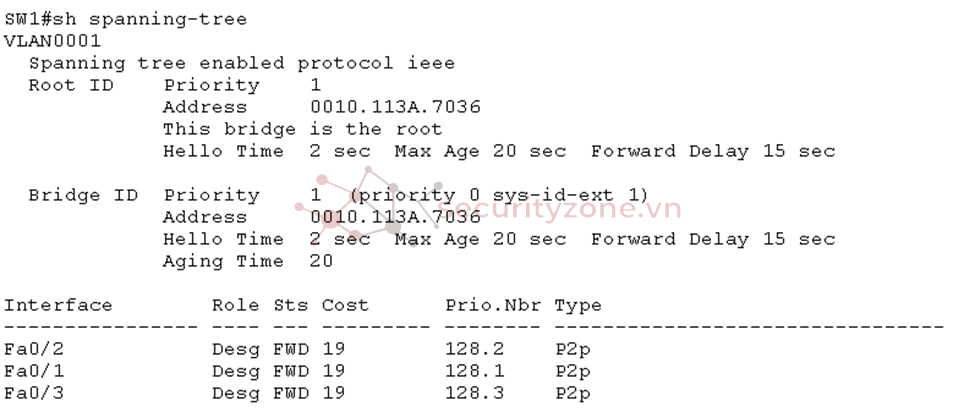
Ở SW2, ta cấu hình như sau:
- Tăng độ ưu tiên của SW2 để nó không là root bridge
- Tăng chi phí để int fa0/3 rơi vào trạng thái block

Sau đó, ta sẽ kiểm tra kết quả bằng lệnh sh spanning-tree. Kết quả cho thấy priority của SW2 đã chuyển thành 4096 và cost trên int fa0/3 là 50, các interface còn lại có cost là 19.
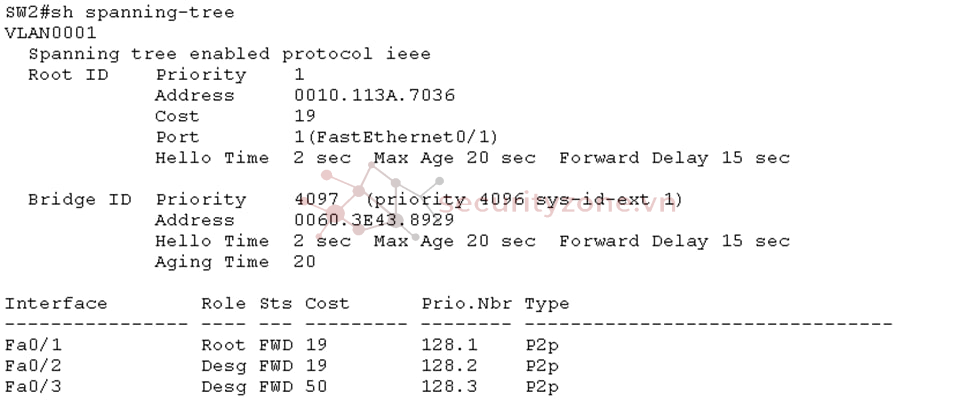
Để kiểm tra kết quả cấu hình STP, ta thử ping từ PC1 đến địa chỉ 192.168.1.1
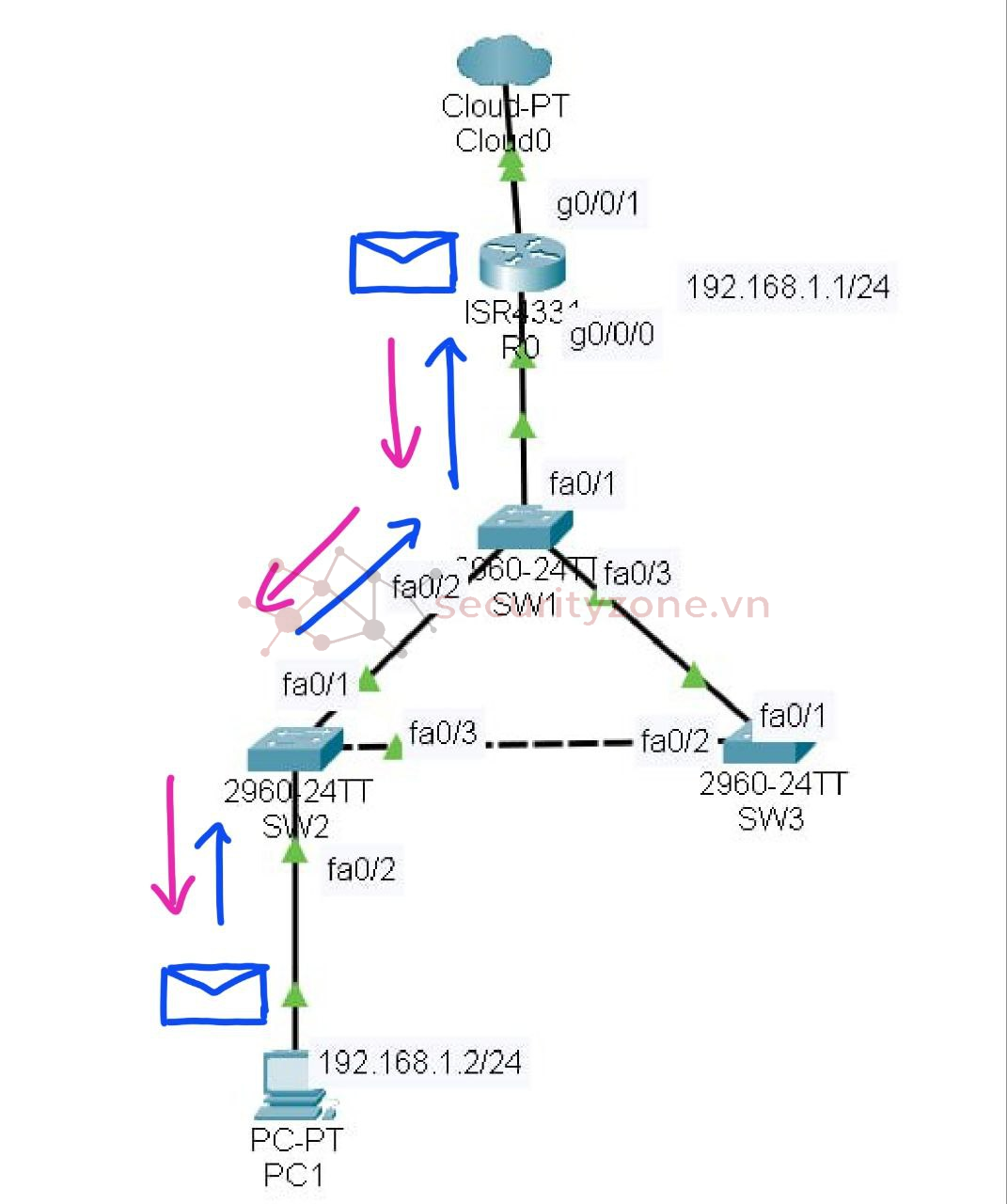
Theo mô phỏng thì, gói tin bắt đầu đi từ PC1 đến SW2 theo interface fa0/2, rồi từ SW2 gói tin được chuyển đến SW1 qua interface fa0/1 rồi chuyển đến router qua interface fa0/1 của SW1, khi gói tin đi trở lại cũng đi theo các interface ban đầu. Ta thấy được gói tin không đi qua SW3 vì ta đã cấu hình Block ở interface fa0/3 của SW2.
2. Cấu hình RSTP
Sử dụng mô hình sau:

Trong mô hình trên, SW1 sẽ là root bridge do có cùng priority mà địa chỉ MAC của nó là nhỏ nhất.
Bây giờ, ta sẽ tiến hành cấu hình RSTP
Dùng lệnh spanning-tree mode rapid-pvst ở cả 3 switch để bật chế độ rapid spanning tree.
Bây giờ, ta sẽ tiến hành cấu hình RSTP
Dùng lệnh spanning-tree mode rapid-pvst ở cả 3 switch để bật chế độ rapid spanning tree.
SW1(config)#spanning-tree mode rapid-pvst
SW2(config)#spanning-tree mode rapid-pvst
SW3(config)#spanning-tree mode rapid-pvst
Tiếp theo, ta sẽ xem cơ chế đồng bộ RSTP
Đầu tiên, ta tắt interface g0/0 và int g0/1 trên Sw1
Đầu tiên, ta tắt interface g0/0 và int g0/1 trên Sw1

Bước thứ hai là bật chế độ debug trên tất cả các switch để theo dõi quá trình đồng bộ



Sau đó, bật lại interfaec g0/0 của SW1, ta sẽ thấy được các thông tin sau:
Interface fa0/14 của SW1 sẽ bị chặn và sẽ gửi proposal đến SW2
Interface fa0/14 của SW1 sẽ bị chặn và sẽ gửi proposal đến SW2
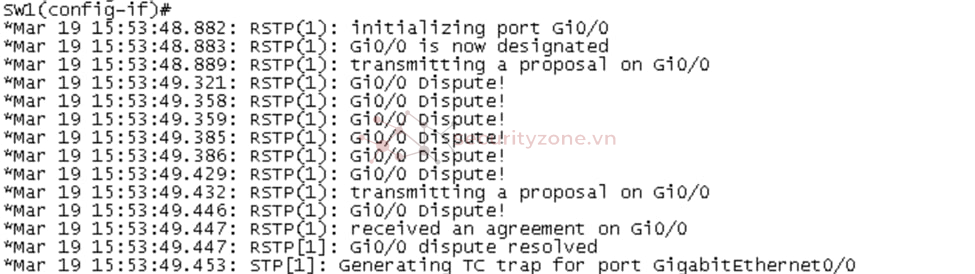
Khi đó, bên SW2 nhận được gói bpdu nên nó nghĩ mình là root port và nó chuyển interface nhận được gói tin đó (int g0/0) thành root port luôn. Và nó đồng bộ với int g0/1 – interface nối với SW3

Sw2 sẽ phản hồi lại Sw1 gói tin proposal

SW1 nhận được agreement từ SW2 và int g0/0 sẽ chuyển sang trạng thái forwarding

SW2 sẽ gửi proposal cho SW3
SW3 sẽ phản hồi proposal của SW2 và gửi agreement
SW2 nhận được agreement từ SW3 và interface sẽ chuyển sang trạng thái forwarding.
Đó là quá trình bắt tay nhanh chóng và interfaces sẽ chuyển tiếp mà không cần bất kỳ bộ đếm thời gian nào
Tiếp theo, bật interface g0/1 của SW1 lên để kết nối được khôi phục hoàn toàn. Khi đó hãy nhìn vào bảng spanning-tree
Đó là quá trình bắt tay nhanh chóng và interfaces sẽ chuyển tiếp mà không cần bất kỳ bộ đếm thời gian nào
Tiếp theo, bật interface g0/1 của SW1 lên để kết nối được khôi phục hoàn toàn. Khi đó hãy nhìn vào bảng spanning-tree
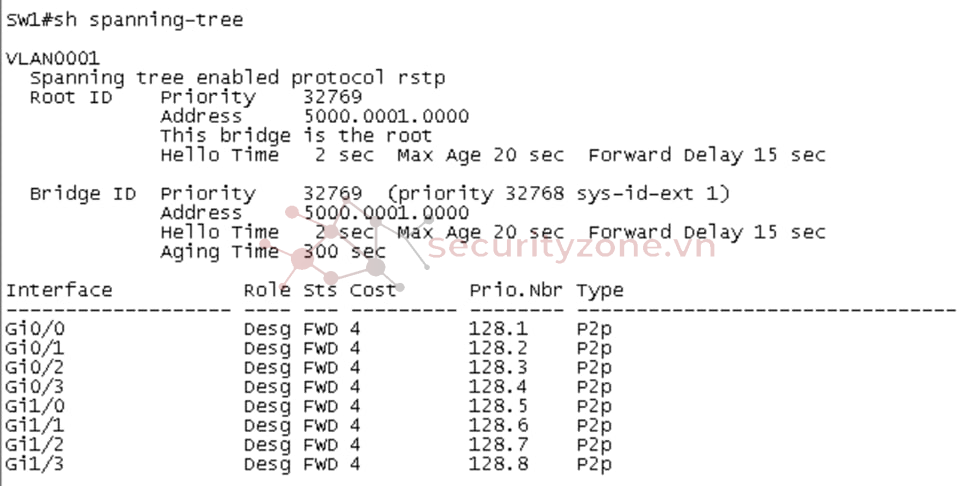
Ta có thể xác minh rằng SW1 là root bridge, lệnh show này cũng cho thấy chúng ta đang chạy RSTP.
Ta cũng xem bảng spanning-tree của SW2 và SW3
Ta cũng xem bảng spanning-tree của SW2 và SW3
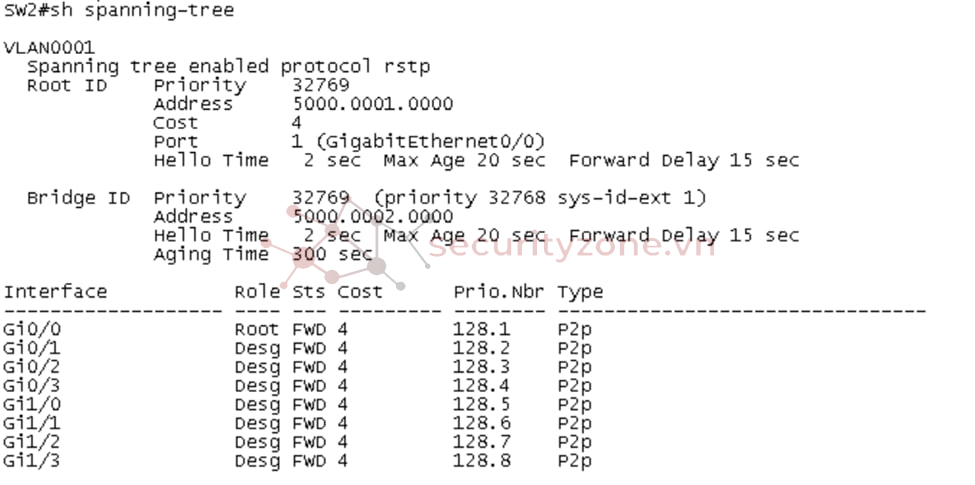
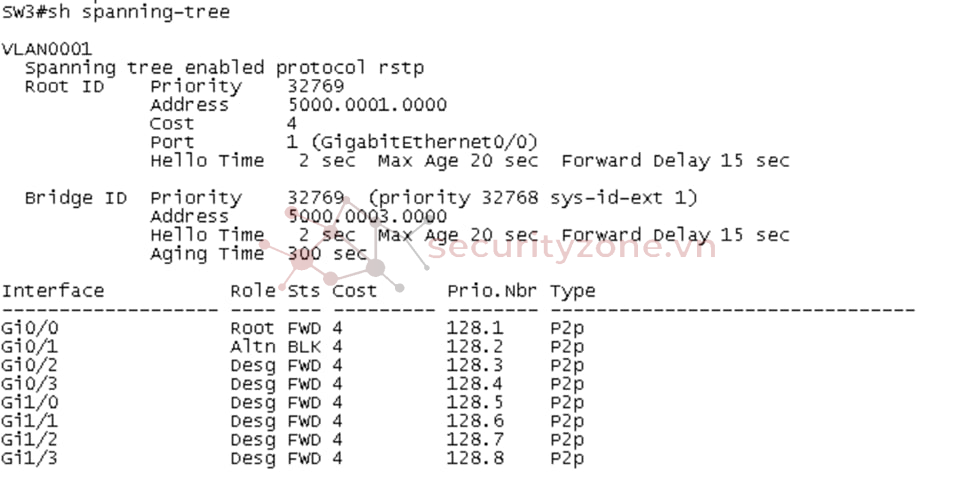
Kết luận: với RSTP, các interface chuyển sang trạng thái forwarding nhanh hơn so với STP truyền thống mà không cần chờ đợi bộ đếm thời gian, giúp cải thiện tốc độ hội tụ mạng
III. Cấu hình MSTP
Dùng mô hình sau: trong mô hình này sử dụng 3 switch kết nối với nhau
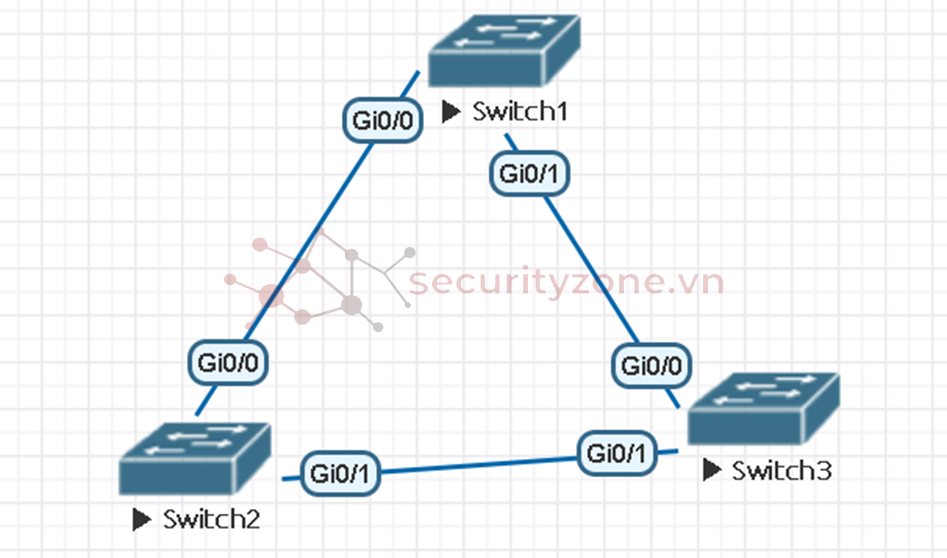
Chúng ta sẽ bắt đầu với một MST region với các thuộc tính sau:
- MST configuration name “Networklesson”
- MST configuration revision number: 1
- MST instance to VLAN:
- Instance 2: VLAN 10, 20, 30
- Instance 3: VLAN 40, 50, 60
Ta sẽ cấu hình bật chế độ MSTP trên các switch bằng lệnh spanning-tree mode mst
Xem instance MST mặc định bằng lệnh sh spanning-tree mst configuration để xem các phiên bản MST. Vì chưa tạo thêm revision nào nên mặc định sẽ là revision 0.
Xem instance MST mặc định bằng lệnh sh spanning-tree mst configuration để xem các phiên bản MST. Vì chưa tạo thêm revision nào nên mặc định sẽ là revision 0.

Tương tự, ta cũng sẽ xem spanning-tree của SW2 và SW3
Sau đó, thêm một số VLAN và cấu hình các liên kết giữa các switch thành trunk
Sau đó, thêm một số VLAN và cấu hình các liên kết giữa các switch thành trunk
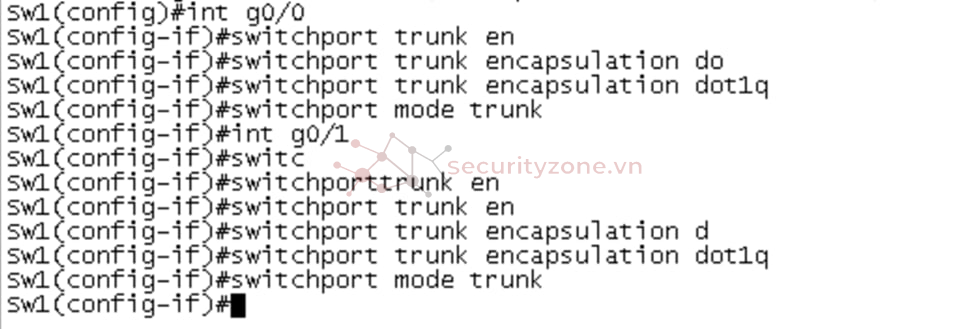
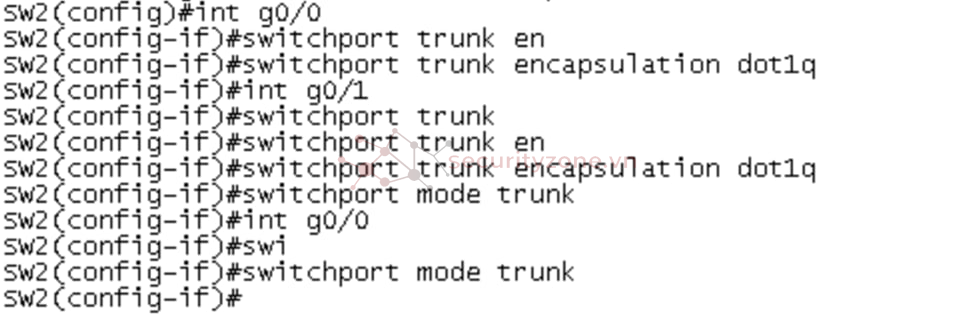
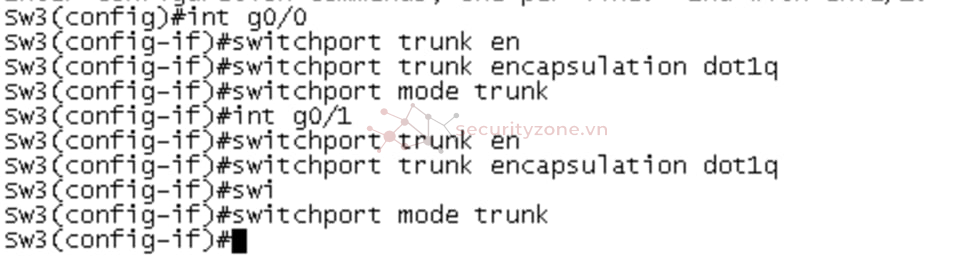
Sau đó, tạo các VLAN 10, 20, 30, 40, 50, 60 trên SW1, SW2, và SW3
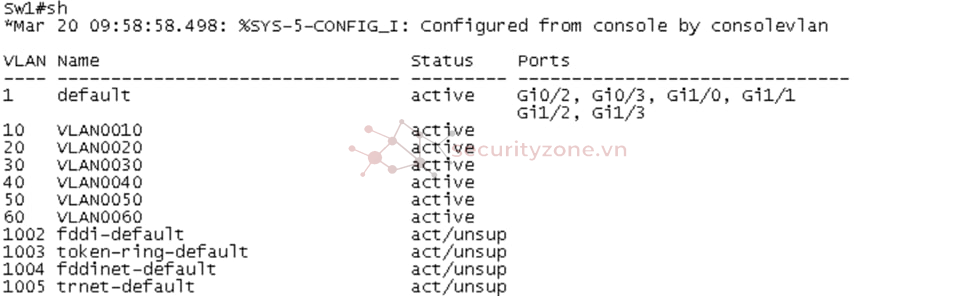
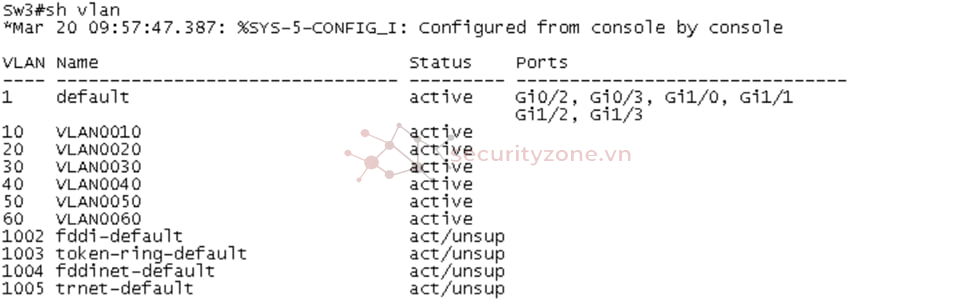
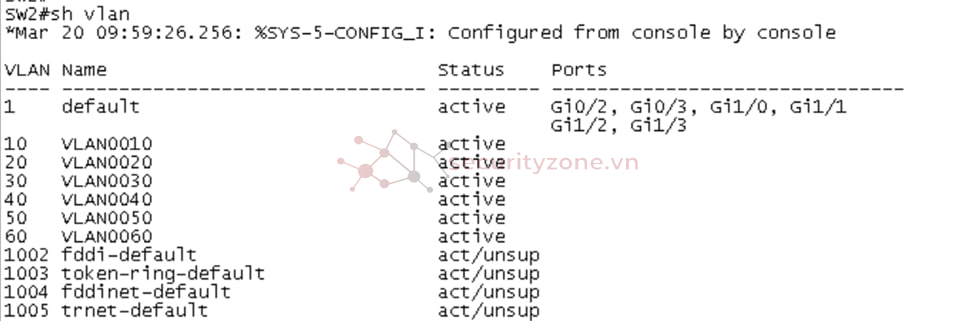
Giờ chúng ta sẽ cấu hình MST và các instance. Việc ánh xạ các VLAN vào instance để làm giảm số lượng STP cần phải chạy điều đó giúp tối ưu tài nguyên của switch.
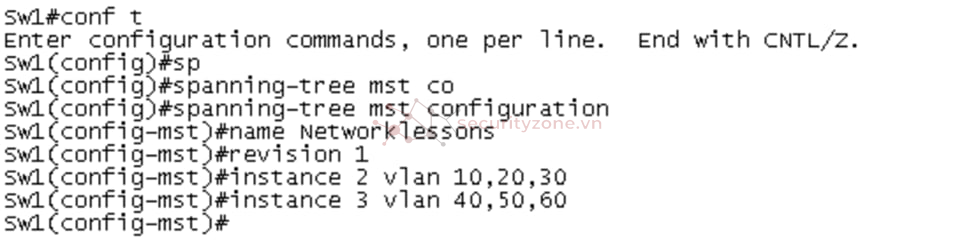
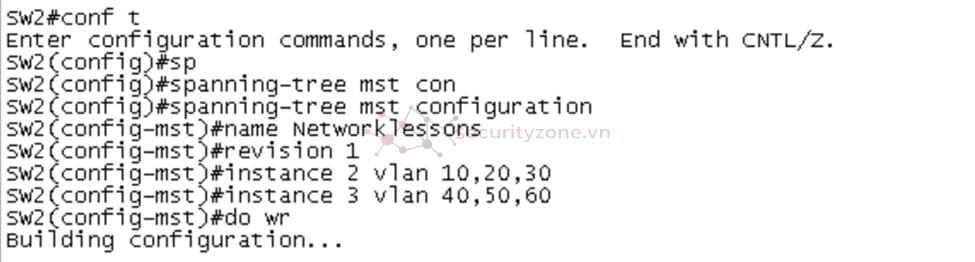
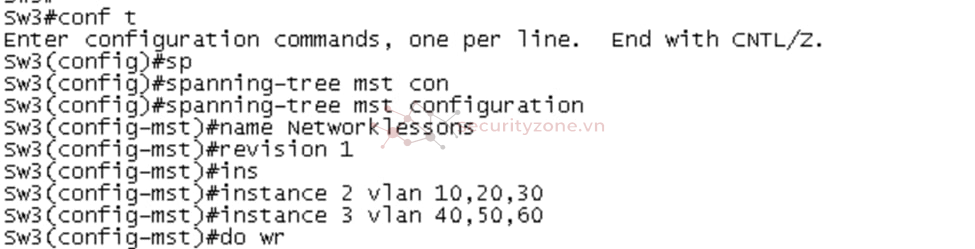
Giờ chúng ta sẽ xem lại kết quả khi tạo MST
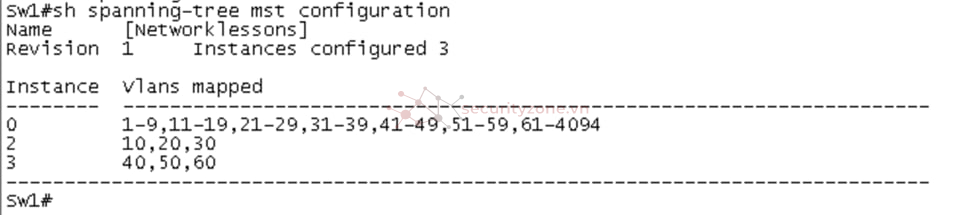
Giờ chúng ta sẽ thay đổi priority trên SW1 để nó thành Root Bridge
Và xem lại bảng spanning-tree mst

Ở đây, chúng ta thấy được SW1 là root brigde.
Tiếp theo, chúng ta sẽ xem các state của tất cả interface
Tiếp theo, chúng ta sẽ xem các state của tất cả interface
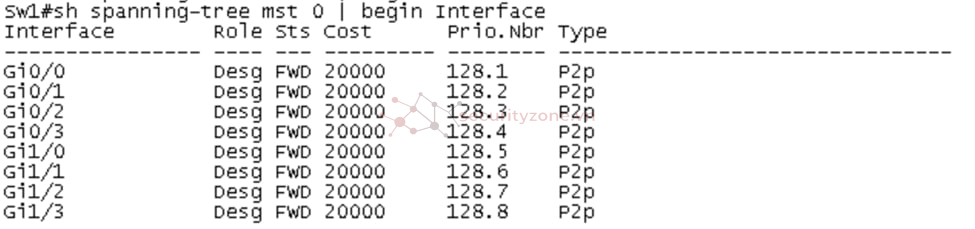
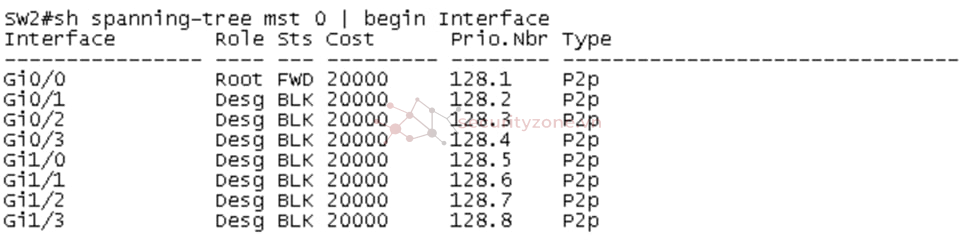
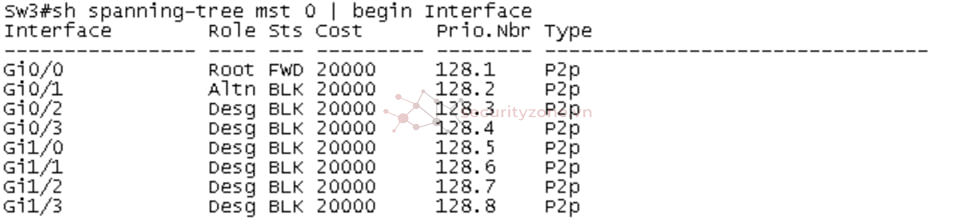
Dựa vào kết quả trên, ta thấy được mô hình tổng quan chứa trạng thái các port như sau:
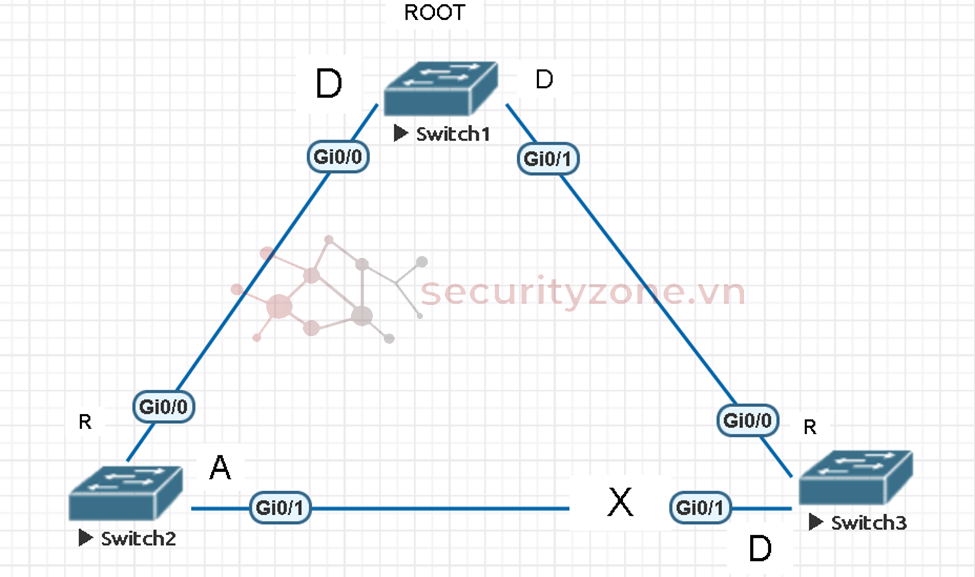
Trong đó: D là designated port, R là root port, A là Alternate port.
Tiếp theo ta sẽ thay đổi instance 2 để SW2 sẽ trở thành root bridge (các bước làm như cấu hình SW1 thành root bridge trong instance 0), ta sẽ có kết quả như sau:
Tiếp theo ta sẽ thay đổi instance 2 để SW2 sẽ trở thành root bridge (các bước làm như cấu hình SW1 thành root bridge trong instance 0), ta sẽ có kết quả như sau:

Dòng command Root: this switch for MST2 cho thấy Sw2 là root bridge. Tiếp theo, ta kiểm tra các instance:



Giờ mô hình trạng thái cái cổng như sau:
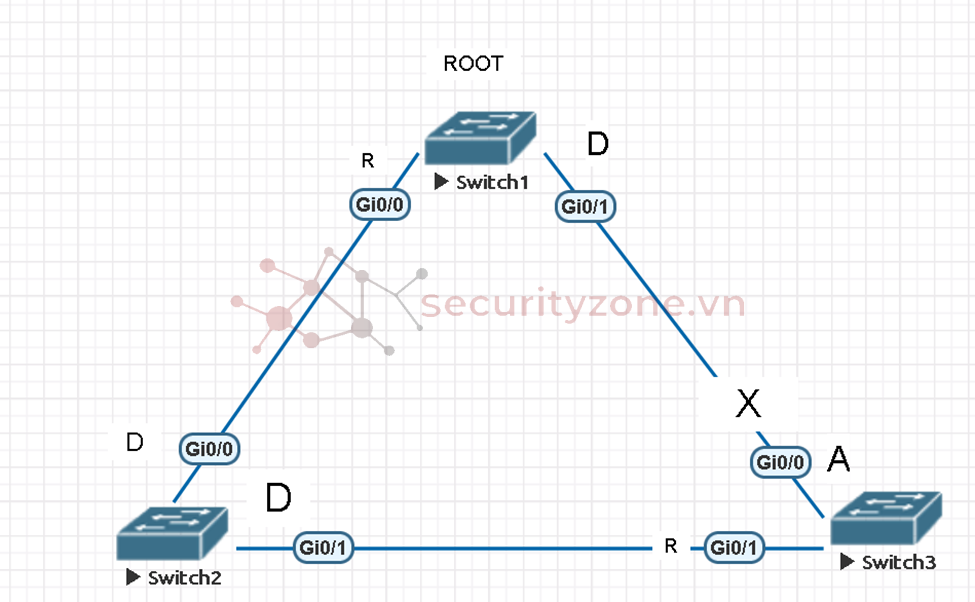
Việc chọn Root Bridge trên từng instance riêng cho ta thấy MSTP cho phép từng nhóm VLAN có thể chọn đường đi khác nhau thay vì tất cả VLAN phải theo một cây STP chung.
Qua bài lab trên, ta thấy MSTP hoạt động để tối ưu hóa mạng layer 2 bằng cách:
Qua bài lab trên, ta thấy MSTP hoạt động để tối ưu hóa mạng layer 2 bằng cách:
- Nhóm nhiều VLAN vào một instance để giảm số lượng STP, giúp giảm tải CPU và tài nguyên trên switch
- Cấu hình root bridge riêng cho từng instance để phân bổ lưu lượng mạng hợp lý, tránh tình trạng VLAN đi qua cùng một switch
- Tận dụng tối đa băng thông bằng cách định tuyến VLAN qua các đường khác nhau, thay vì chặn toàn bộ một liên kết như STP truyền thống.
Đính kèm
-
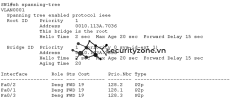 1742472783025.png40.5 KB · Lượt xem: 0
1742472783025.png40.5 KB · Lượt xem: 0 -
 1742472766196.png19.8 KB · Lượt xem: 0
1742472766196.png19.8 KB · Lượt xem: 0 -
 1742472955830.png33 KB · Lượt xem: 0
1742472955830.png33 KB · Lượt xem: 0 -
 1742474152526.png23.9 KB · Lượt xem: 0
1742474152526.png23.9 KB · Lượt xem: 0 -
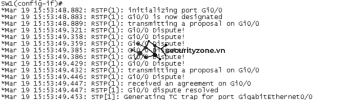 1742474254107.png75.5 KB · Lượt xem: 0
1742474254107.png75.5 KB · Lượt xem: 0 -
 1742474423785.png10.9 KB · Lượt xem: 0
1742474423785.png10.9 KB · Lượt xem: 0 -
 image_2025-03-20_19-40-30.png10.9 KB · Lượt xem: 0
image_2025-03-20_19-40-30.png10.9 KB · Lượt xem: 0 -
 1742474687719.png17.7 KB · Lượt xem: 0
1742474687719.png17.7 KB · Lượt xem: 0
Bài viết liên quan
Bài viết mới